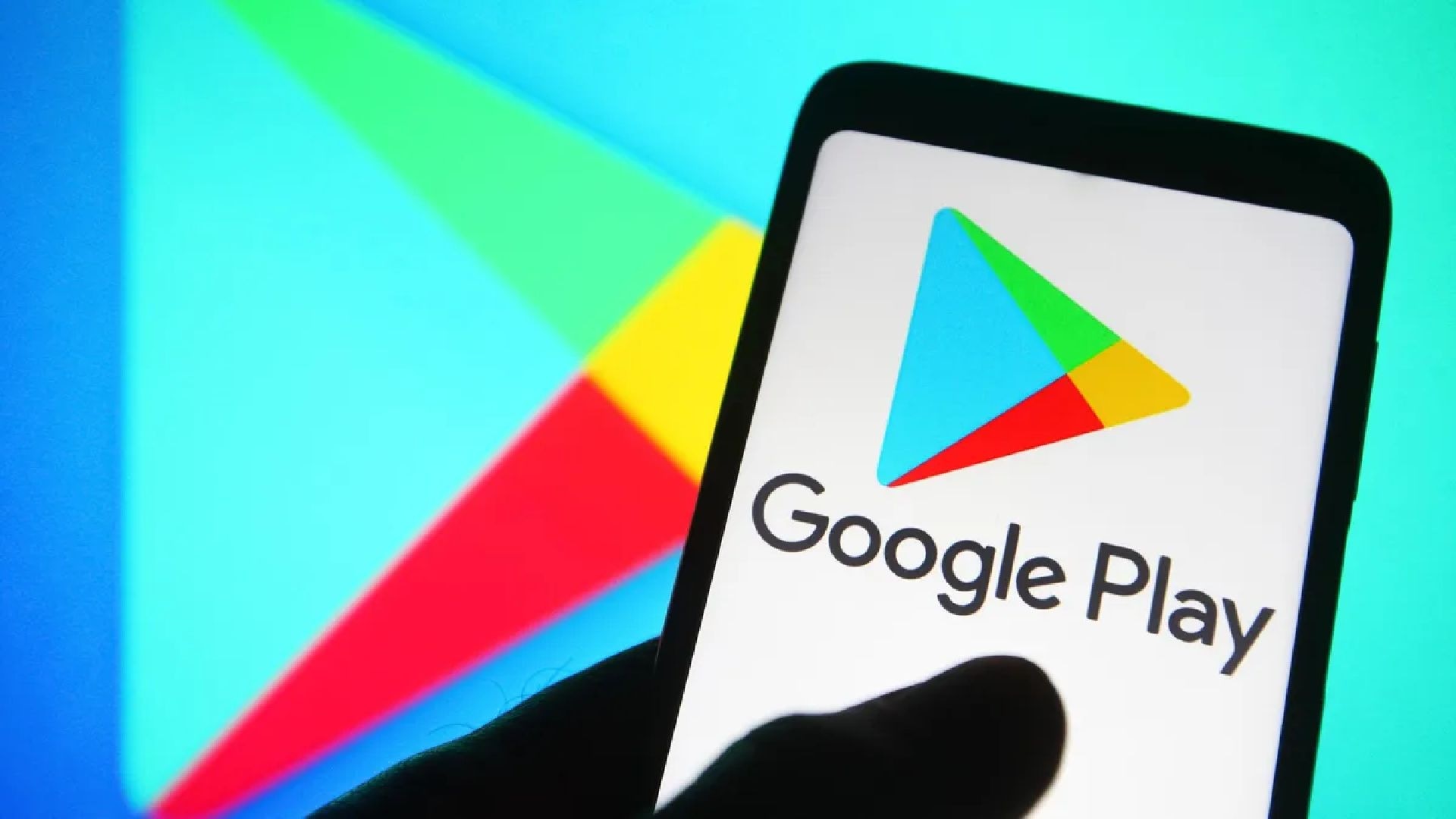Todos hemos leído los casos de compras indebidas por Android. No se trata de algún hacker o nada por el estilo, sino del peor error que puedes cometer al enlazar tu tarjeta bancaria a Google Play: dejar que un menor de edad compre muchas cosas en sus videojuegos favoritos. Así es, pasa y las empresas no suelen reconocer el error.
La mejor solución es desactivar las compras en la aplicación en Android. Cuando desactive la opción, el teléfono pedirá una confirmación cada vez que intente comprar un artículo desde una aplicación o videojuego.
En Android, puede hacer que Google Play Store solicite autorización cada vez que alguien intente comprar un elemento integrado en la aplicación de su teléfono.
ANDROID | Cómo desactivar las compras en apps
- Primero inicia la aplicación Google Play Store en tu teléfono.
- En la esquina superior derecha de la tienda, toca el ícono de tu perfil.
- En el menú de perfil, toque “Configuración”.
- En la página “Configuración”, seleccione “Autenticación”.
- En el menú ampliado de “Autenticación”, toque “Requerir autenticación para compras”.
- En el cuadro “Autenticación de compra” que se abre, habilite la opción “Para todas las compras a través de Google Play en este dispositivo”.
Si cree que realizará varias compras dentro de la aplicación en un corto período de tiempo, puede habilitar la opción “Cada 30 minutos” para que no se le solicite autenticación en cada compra en Android.
ANDROID | Guía para borrar caché de navegación
- Primero tendrás que abrir la aplicación Google y hacer clic en la foto de perfil ubicada en la esquina superior derecha. Allí verás la opción “Historial de búsqueda”.
- Si haces clic en “Eliminar los últimos 15 minutos”, el sistema borrará inmediatamente todo lo que haya buscado en dicho lapso. Si necesitas eliminar más que eso, toque “Historial de búsqueda” y después en “Verificar” en la parte inferior de la pantalla.
- Para completar el proceso de verificación, se le solicitará su PIN, patrón, contraseña, huella digital o escaneo facial. Después de eso, aparecerá un menú desplegable con “Eliminar”.
- Seleccione el período de tiempo para el que desea eliminar (hoy, personalizado o siempre) y Android vaciará el caché para ese rango específico. No se le pedirá que acepte la eliminación, simplemente sucederá.
Escucha Dale Play en Spotify y Spreaker. Sigue el programa todos los lunes en nuestras plataformas de audio disponibles.